![]()
모션 패널 상의 모션 흐름 롤아웃 상에서 그래프 표시를 클릭하면 모션 흐름 그래프가 표시됩니다.
모션 흐름 모드의 첫번째 단계는 모션 흐름 그래프에서 스크립트에 사용할 클립을 추가하는 것입니다. 클립은 BIP 파일 전체 또는 일부를 나타냅니다. 스크립트는 모션 흐름 그래프에서 클립으로의 여러 경로를 나타냅니다. 현재 스크립트에서 첫 번째 클립은 빨간색입니다. 전환은 클립 간 화살표로 표시되고 빨간색 화살표는 활성 스크립트로의 경로를 나타냅니다. 검은색 전환 화살표는 언로드된 스크립트를 나타냅니다. 동일한 클립으로 다시 루핑하는 트랜지션은 사이클 또는 루프를 나타냅니다.
Biped에서 공유 모션 흐름을 사용하는 경우 그래프 창의 제목은 "*공유* 모션 흐름 그래프"이며 공유 모션 흐름의 이름이 이어집니다. 공유된 모션 흐름은 하나의 회색 모션 흐름으로 다중 Biped를 컨트롤하는데 사용됩니다.
기본적으로 최소 모션 손실을 사용하여 전환을 계산합니다. 최적화된 전환은 최소 푸트 슬라이딩을 사용하는 알고리즘을 사용합니다. 최적화된 전환은 계산 시간이 더 오래 걸리지만 매우 좋은 결과가 발생합니다.
하나 이상의 Biped를 위한 임의 스크립트
모션 흐름 롤아웃의 스크립트 그룹에서 임의 모션 만들기 명령을 사용하여 임의 스크립트를 만들 수 있습니다. 임의 스크립트는 모션 흐름 그래프에서 클립을 임의로 횡단하여 생성됩니다. 임의 모션 만들기를 사용하려면 각 Biped가 동일한 공유 모션 흐름에 있어야 합니다.
공유 모션 흐름을 사용해 복수 Biped의 임의 스크립트를 만드는 첫 번째 단계는 모션 흐름 롤아웃에서 공유 모션 흐름을 클릭한 다음, 하나의 공유 모션 흐름을 공유할 Biped를 추가하는 것입니다. 모션 흐름 그래프에서 클립이 추가되고 모든 클립 사이에 전환이 생성됩니다. 그런 다음 임의 모션 만들기를 사용하여 모든 Biped의 임의 모션을 계산합니다.
클립 및 전환에는 character studio에서 임의 스크립트를 생성하는 데 사용되는 백분율이 지정됩니다. 클립 및 전환의 백분율은 클립 대화상자 및 전환 편집기 대화상자에서 설정됩니다.
여러 개의 클립을 로드하고 모든 전환 만들기를 사용하여 클립 사이에 가능한 모든 전환을 만들 수 있습니다. 그런 다음 선택한 전환 최적화를 사용하여 최적화된 전환을 만들 수 있습니다. 전환이 생성되면 빠르게 최적화된 전환을 사용하여 스크립트를 만들거나 Biped 집단의 임의 모션을 생성할 수 있습니다.
MFE 파일에는 클립, 전환 매개변수 및 스크립트에 대한 포인터가 저장됩니다.
그래프에 클립을 추가하려면 모션 흐름 그래프에 모션 배치를 참조하고, 임의 스크립트 및 전환을 만들려면 임의 모션 만들기를 참조하십시오.
인터페이스
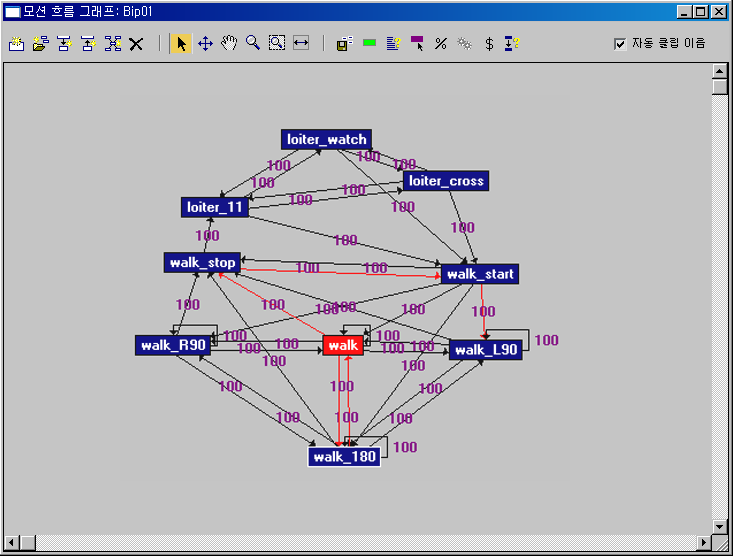
-
 클립 만들기
클립 만들기 -
대화상자 창에서 선택하고 클릭하여 클립을 만듭니다.
클립은 비어 있습니다. 클립 선택 도구를 사용해 클립을 마우스 오른쪽 버튼으로 클릭하여 클립 특성 대화상자를 표시한 다음 BIP 파일을 선택하고 클립 특성 대화상자에서 기간을 설정합니다. 임의 시작 확률도 여기에서 설정할 수 있습니다. 임의 시작 확률은 임의 모션 흐름을 생성하는 경우 복수 클립을 가능한 시작 클립으로 선택하는 경우에 사용됩니다.
주: 전환의 경우 클립 기간 설정은 중요하지 않습니다. 전환 편집기를 통해 클립의 임의 프레임에서 전환을 시작하고 종료할 수 있습니다. -
 다중 클립 만들기
다중 클립 만들기 -
다중 모션 파일을 로드합니다.
열려 있는 파일 대화상자를 표시합니다. 복수의 파일을 선택하고 확인을 클릭합니다. 복수의 파일이 모션 흐름 그래프 창으로 로드됩니다.
- 최적 시작 발 높이 Z=0으로 설정(BIP 파일에만 해당)
-
최저 시작 발 높이를 Z=0으로 설정합니다. 이 옵션은 파일 로드 대화상자의 옵션입니다. 기본적으로 켜져 있습니다.
Biped에서는 모션 클립 높이를 유지할 수 있습니다. 이 옵션은 크기가 다른 캐릭터에 맞게 조정된 모션의 모션 클립 높이를 유지하려는 경우 중요합니다. 예를 들어 캐릭터가 바위에서 점프하는데 캐릭터의 Z 위치를 유지하려면 이 옵션을 끕니다. 캐릭터가 자전거에 올라 자전거를 타다가 자전거에서 내리는 세 개의 클립에서처럼 모션 흐름 모션이 다른 높이에서 시작하고 끝내도록 블렌드되어야 하는 경우 이 옵션을 끈 상태로 유지합니다.
그러나 이 옵션을 끄는 경우 모션 흐름 전환 중 모션에 점프가 발생할 수 있습니다. 모션 흐름 모드에서 유연하게 전환하려면 이 옵션을 켭니다. 조정이 발생하는 경우 프레임 0의 최저 발이 Z=0 높이에서 시작하도록 높이가 설정됩니다. 이렇게 하면 클립이 Z축에 따라 정렬되어 유연한 전환이 이루어집니다.
-
 전환 시작->종료 만들기
전환 시작->종료 만들기 -
두 클립 간의 전환을 만듭니다.
한 클립에서 모션 흐름 그래프 대화상자의 다른 클립으로 클릭+드래그합니다. 하나의 클립을 클릭한 다음 마우스를 위로 이동하여 루프 전환을 만듭니다. 임의 스크립트를 만들려면 이 기능이 필요합니다. 스크립트에 포함되지 않는 전환을 만들 수 있습니다.
-
 전환 종료<-시작 만들기
전환 종료<-시작 만들기 -
두 클립 간의 전환을 만듭니다.
모션 흐름 그래프 대화상자의 한 클립에서 다른 클립으로 클릭+드래그합니다. 하나의 클립에서 클릭한 다음 마우스를 위로 이동하여 루프 전환을 만듭니다. 임의 스크립트를 만들려면 이 기능이 필요합니다. 스크립트에 포함되지 않는 전환을 만들 수 있습니다.
-
 모든 전환 만들기
모든 전환 만들기 -
루프 전환을 비롯하여 모든 클립 간에 전환을 만듭니다. 전환이 필요한 모든 클립을 선택하고 모든 전환 만들기를 클릭합니다. 전환이 최적화되지 않습니다. 선택한 전환 최적화를 사용하여 전환을 최적화합니다. 최적화된 전환은 계산하는 데 시간이 걸리지만 품질이 뛰어납니다.
-
 클립/전환 삭제
클립/전환 삭제 -
클립 또는 전환을 삭제합니다.
스크립트가 클립에 의존하는 경우 대화상자가 경고를 표시합니다. 대화상자에서 확인을 클릭하면 의존하는 클립 및 스크립트를 삭제합니다.
공유 모션 흐름에서 선택된 클립 및 전환을 삭제하는 경우 해당 클립 및 전환에 의존하는 모션 흐름을 공유하는 모든 Biped에서 모든 스크립트를 삭제합니다.
-
 클립/전환 선택
클립/전환 선택 -
모션 클립 또는 전환을 선택합니다.
클립을 마우스 오른쪽 버튼으로 클릭하여 클립 특성 대화상자를 표시합니다. 전환을 마우스 오른쪽 버튼으로 클릭하여 전환 편집기 대화상자를 표시합니다.
-
 클립 이동
클립 이동 -
모션 흐름 그래프 내에서 클립을 이동합니다. 애니메이션에 영향을 주지 않습니다.
-
 이동
이동 -
클립의 레이아웃을 이동합니다.
-
 확대/축소
확대/축소 -
모션 흐름 창의 뷰 배율을 조정합니다. 위로 드래그해서 배율을 증가시킵니다. 아래로 드래그해서 배율을 감소시킵니다.
-
 영역 확대/축소
영역 확대/축소 -
영역 확대/축소 모드를 클릭하여 사각 영역을 드래그하고 해당 영역을 확대하여 모션 흐름 그래프 창을 채웁니다.
-
 창에 맞춤
창에 맞춤 -
모션 흐름 그래프 창의 크기에 맞도록 내용의 크기를 다시 조정합니다.
-
 클립 파일 저장
클립 파일 저장 -
선택한 클립 파일이 저장될 수 있는 경로를 설정할 수 있습니다.
-
 클립 모드
클립 모드 -
선택한 클립의 Biped 발자국 및 팔 다리를 편집합니다. 키프레임 롤아웃에서 키 설정을 사용하여 Biped 팔다리 키를 설정합니다. 클립 모드의 모션 흐름 그래프 창에서는 클립이 초록색이 됩니다.
-
 스크립트 종속성 표시
스크립트 종속성 표시 -
선택한 클립을 사용하는 스크립트를 표시합니다.
공유 모션 흐름 그래프에서 스크립트 종속성 표시 버튼을 누르는 경우 선택한 클립 및 전환에 의존하는 스크립트 모션 흐름을 공유하는 모든 Biped를 선택합니다.
-
 임의 시작 클립 선택
임의 시작 클립 선택 -
모션 흐름 그래프 창에서 클립을 설정하고 선택합니다.
Ctrl 키를 누른 채 클릭하여 클립을 추가합니다. 선택한 클립은 스크립트 그룹의 임의 모션 만들기에서 백분율을 기준으로 선택한 클립 중 하나에서 시작하는 데 사용됩니다. 기본 중량 100을 사용하여 세 개의 클립을 선택하는 경우 각 클립이 시작 클립이 될 가능성은 동일합니다.
-
 임의 백분율 표시
임의 백분율 표시 -
모션 흐름 그래프 창에서 클립 및 전환 백분율을 표시합니다.
임의 시작 클립은 보라색으로 표시되고 임의 스크립트 시작 확률을 표시합니다. 또한 각 전환이 선택될 확률(0-100)도 표시합니다. 스크립트 그룹의 임의 모션 만들기는 클립 및 전환 백분율을 사용하여 임의 스크립트를 생성합니다.
-
 선택한 전환 최적화
선택한 전환 최적화 -
하나 이상의 전환을 선택한 다음, 선택한 전환 최적화를 클릭하여 최적화합니다. 전환 최적화 대화상자를 표시하여 전환의 위치를 설정합니다.
최적화된 전환은 계산하는 데 시간이 걸립니다. 이 기능을 사용하는 경우 진행률 표시줄이 표시됩니다. 최소 푸트 슬라이딩은 최적화된 전환을 계산하는 데 사용되는 방법입니다.
-
 최적 전환 비용 표시
최적 전환 비용 표시 -
모션 흐름 그래프 창에 비용을 표시합니다. 숫자가 낮을수록 전환이 더 좋습니다.
-
 모든 전환 확인
모든 전환 확인 -
겹쳐지는 전환 및 클립에 비해 길이가 너무 긴 전환에 대한 그래프를 확인합니다. 문제점에 대해 알려주거나 아무 문제도 찾지 못했다고 알려줍니다.
-
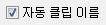 자동 클립 이름
자동 클립 이름 -
모션 파일의 이름을 기준으로 클립의 이름을 지정합니다.
클립에 사용자의 고유한 이름을 지정하려면 이 옵션을 끕니다.